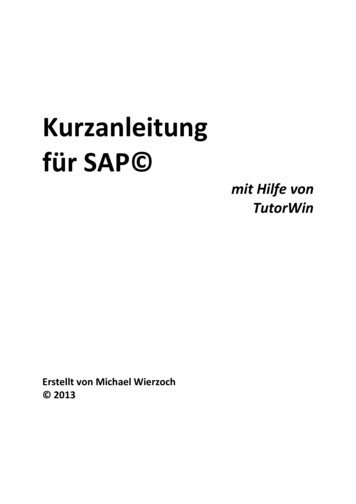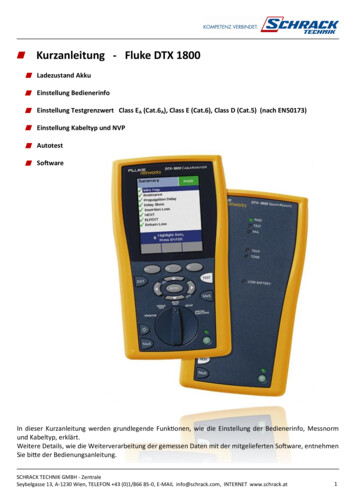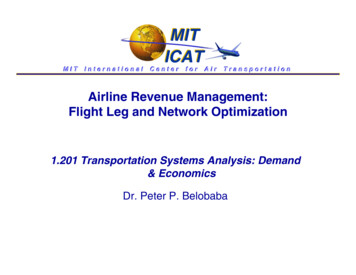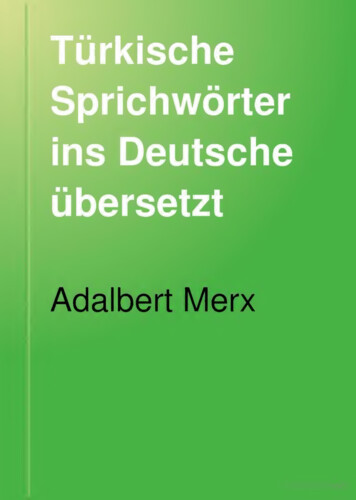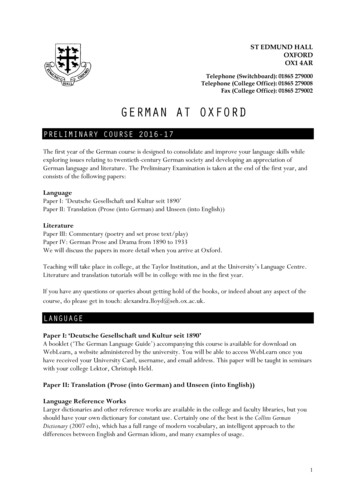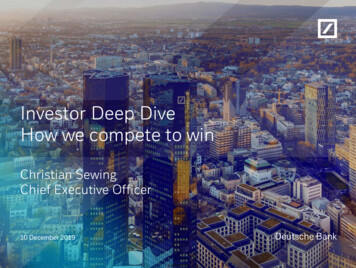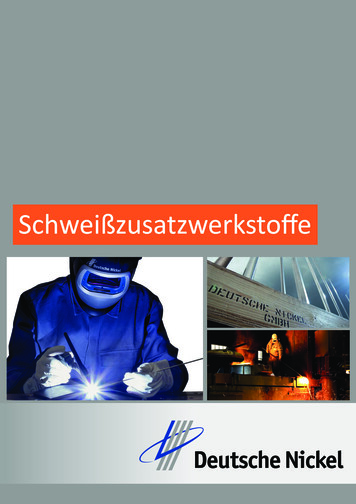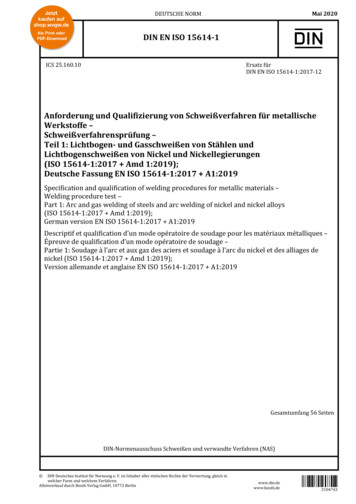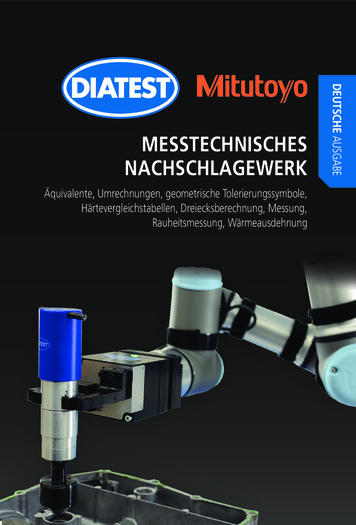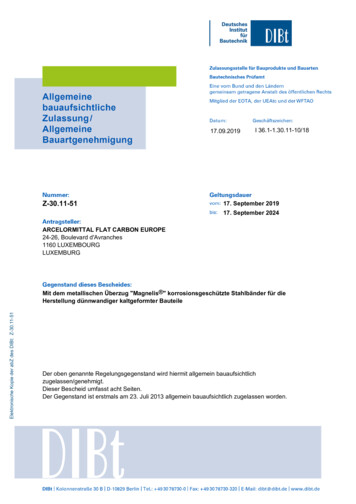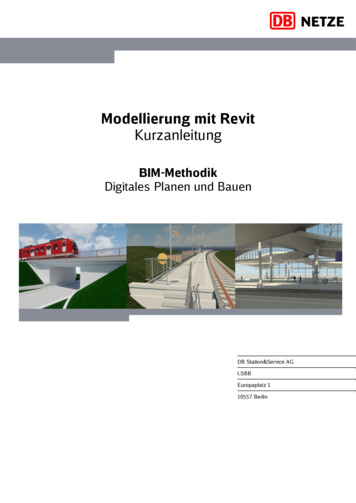
Transcription
Modellierung mit RevitKurzanleitungBIM-MethodikDigitales Planen und BauenDB Station&Service AGI.SBBEuropaplatz 110557 Berlin
verzeichnis6Tabellenverzeichnis71 Einleitung81.1 Ziele81.2 Voraussetzungen82 Grundlagen92.1 Revit Dateiformate2.1.1 Projektdatei (.rvt)2.1.2 Vorlagendatei (.rte)2.1.3 Familiendatei (.rfa)2.1.4 Familien-Vorlagendatei (.rft)999992.2 Versionen92.3 Dateigrößen von Bauteilen92.4 Bauteilplatzierung92.5 Sonstiges93 Integration von 2D-Daten103.1 Ziel einer Verlinkungsstrategie103.2 Erstellung eines CAD-Containers3.2.1 Projekt anlegen und speichern3.2.2 Ebenen löschen und umbenennen3.2.3 Aufbereitung der DWG-Datei in AutoCAD3.2.4 Verlinken im CAD-Container10101111123.3 Vorgehensweise im Hauptprojekt3.3.1 Verknüpfen des CAD-Containers in das Hauptprojekt3.3.2 Verknüpfte Zeichnung einblenden3.3.3 Darstellung der verknüpften Zeichnung131314154 Planschriftfeld174.1 Projektspezifische Informationen174.2 Änderungsmanagement195 Bauteilfamilien205.1 Erstellung205.2 Kategorien205.3 Modellierungswerkzeuge205.4 Symbolfamilien205.5 Attribute20Modellierung mit Revit, DB Station&Service AG2
6 Zeichnerische Darstellungen216.1 Materialien216.2 Anzeige der verschiedenen LoD6.2.1 LoD 1006.2.2 LoD 200 bis LoD 5002121216.3 Phasen216.4 Filter - Sichtbarkeiten 3D, Grundriss216.5 Filter - Sichtbarkeiten Schnitte216.6 Ansichtsvorlagen216.7 Bildstil227 Modellierung237.1 Bahnsteigkorpus in der Variantenentscheidung237.2 Projektspezifische Bauteile in der Variantenentscheidung237.3 Personenaufzüge237.4 Personenunterführungen237.5 Geländer247.6 Vitrinen und Infoboards247.7 Verschneidungen247.8 Rohre, flexible Rohre und Formstücke258 Attribute und Revit -Parameter268.1 Zuordnung der Attribute aus dem LoI8.1.1 Zuordnungsstrategie8.1.2 Stammdaten der Verkehrsstation8.1.3 Stammdaten der Anlagen8.1.4 Anlagentyp8.1.5 Anlagenmanagement2626272727278.2 Sonstige Parameter in Bauteilfamilien278.3 Einheiten von Attributen288.4 Gemeinsam genutzte Parameter288.5 Ermittlung von Attributen für noch nicht im LoI und LoD enthaltene Anlagen oderBauteile8.5.1 Zusammenstellung der notwendigen Attribute je Anwendungsfall28289 Bauteillisten309.1 Vorauswahl für die Ausprägungen in Bauteillisten309.2 Attributierung9.2.1 Räume9.2.2 Familien allgemeines Modell3030319.3 Export3210 Mengenermittlung und LV-Erstellung mit iTWO 5D3311 Anlagen Projektvorlage34Modellierung mit Revit, DB Station&Service AG3
.12.2015ErstausgabeI.SBB (3)021.126.04.2016Ergänzung desAbschnitt 8.5I.SBB chnitt 2.4)I.SBB (3)Zusammenfassung derAbschnitte 4.2 4.3Ergänzung vonModellierungsbeschreibungen von Bauteilen(Abschnitte 7.4 – 7.8)041.310.05.2017Ergänzung des LoD500 im Abschnitt„Anzeige derverschiedenen LoD“I.SBB (3)Im Änderungsindex sind redaktionelle Änderungen, welche aus Rückmeldungen resultieren, nichtim Einzelnen aufgeführt.Modellierung mit Revit, DB Station&Service AG4
GeltungsbereichDas folgende Dokument enthält die Vorgaben für die Anwendung der BIM-Methodik –Digitales Planen und Bauen für alle Projektbeteiligten. Die dargestellte Methodik ist beiProjekten mit kleiner und mittlerer Komplexität verbindlich anzuwenden. Bei Großprojektender DB Station&Service AG sind die BIM-Vorgaben als Basis anzuwenden und hinsichtlichder Ziele und Anwendungsfelder gemäß dem BIM-Einführungsplans zu erweitern.Das Dokument ist gesamthaft von allen Projektbeteiligten anzuwenden. Dabei ist diejeweilige Rolle im Projekt zu beachten.Die vorliegende Kurzanleitung Modellierung mit Revit ist urheberrechtlich geschützt.Der DB Station&Service AG steht an diesen Vorgaben das ausschließliche unduneingeschränkte Nutzungsrecht zu.Jegliche Formen der Vervielfältigung zum Zwecke der Weitergabe an Dritte bedürfen derZustimmung der DB Station&Service AG durch die geschäftsverantwortliche Stelle.Modellierung mit Revit, DB Station&Service AG5
AbbildungsverzeichnisAbbildung 1: Ablauf vom 3D-Modell zum Projekt-LV . 8Abbildung 2: Ansicht Attributzuordnung über Räume . 30Modellierung mit Revit, DB Station&Service AG6
TabellenverzeichnisTabelle 1: Projektspezifische Informationen. 19Tabelle 2: Attributzuordnung. 27Tabelle 3: Sonstige Parameter . 28Tabelle 4: Datenquellen . 29Modellierung mit Revit, DB Station&Service AG7
1 Einleitung1.1 ZieleDie Anleitung zur Modellierung im Revit beschreibt am Beispiel von Revit diesoftwarespezifische Nutzung der von der DB Station&Service AG zur Verfügung gestelltenProjektvorlage und iceBIMrail, sowie der weiterführenden Schritte bei der modellbasiertenMengenermittlung und LV-Erzeugung mit iTWO 5D.Abbildung 1: Ablauf vom 3D-Modell zum Projekt-LVDie Anleitung zur Modellierung im Revit ist als Leitfaden für alle am Projekt beteiligtenFachdisziplinen zu verstehen.Neue und praxisrelevante Erkenntnisse, die dem vorliegenden Leitfaden entgegenwirken, sindvor Projektbeginn mit allen Projektbeteiligten abzustimmen. Während eines laufendenPlanungsprozesses sind Abweichungen oder Änderungen von der Anleitung zur Modellierung imRevit nur dann zulässig, wenn alle Projektbeteiligten dem zustimmen. Diese Änderungen sindvollumfänglich zu dokumentieren, damit überprüft werden kann, ob es sinnvoll ist die Anleitungzur Modellierung im Revit für zukünftige Projekte entsprechend anzugleichen.1.2 VoraussetzungenNeben dieser Anleitung zur Modellierung im Revit sind die übergeordneten Dokumente„Modellierungsvorschrift“, „LoD - Level of Detail“ und „LoI - Level of Information“ der DBStation&Service AG zu berücksichtigen.Für die grundlegende Nutzung der bereits in der Projektvorlage vorhandenen Familien(Bauteilkatalog der DB Station&Service AG) ist das „Handbuch iceBIMrail für REVIT “ zuverwenden.Für die Nutzung der Projektvorlage wird vorausgesetzt, dass der Anwender bereitsGrundkenntnisse in Revit erlangt hat und diese sicher umsetzen kann. Die Anleitung zurModellierung im Revit beschreibt an wichtigen Stellen teilweise ausführlich den Arbeitsablauf. Inanderen Bereichen wird darauf verzichtet, weil diese sich auf Grundfunktionen der Softwarebeziehen.Modellierung mit Revit, DB Station&Service AG8
2 Grundlagen2.1 Revit Dateiformate2.1.1 Projektdatei (.rvt)Alle Informationen des Modells werden als rvt-Datei abgespeichert. In dieser Datei befinden sichalle geometrischen und konstruktiven Bauteile einschließlich aller Pläne wie Ansichten, Schnitte,Grundrisse und Bauteillisten.2.1.2 Vorlagendatei (.rte)In einer Projektvorlage werden alle grundlegenden Einstellungen wie Linienstile, Schraffurmuster,Ansichtsvorlagen, Systeme und vorab geladene Familien etc. abgespeichert. Eine Vorlagendatei(.rte) wird nach dem Öffnen als Projektdatei (.rvt) gespeichert.2.1.3 Familiendatei (.rfa)Alle Bauteile werden als Familien bezeichnet. Dies können beispielsweise Beschriftungen,Wände, Türen, Fenster und Planschriftfelder sein. Vorhandene Familien können modifiziert undneue Familien können in ein Projekt (.rvt) geladen werden.2.1.4 Familien-Vorlagendatei (.rft)Bei der Erstellung einer neuen Familie hat man die Auswahl zwischen verschiedenen Arten vonFamilienvorlagen, die die Platzierung steuern. Nach dem Speichern wird aus der FamilienVorlagendatei eine Familiendatei (.rfa).2.2 VersionenFür die Erstellung von Projekten und die Nutzung der Projektvorlage können die Revit Versionen 2015 und 2016 verwendet werden.2.3 Dateigrößen von BauteilenBei der Erstellung von Bauteildateien ist durch den Auftragnehmer sicherzustellen, dass dieDateigröße die Grenze von 1,0 MB nicht überschreitet. Dies begründet sich aus der Tatsache,dass Bauteile, die sehr oft in Projekten kopiert und mehrfach eingefügt werden, dieSystemleistung des Computers und somit die Projektbearbeitung stark verlangsamen können.Vereinzelt kann nach Prüfung durch den BIM-Koordinator des Auftraggebers die Dateigröße von1,0 MB überschritten werden, wenn zu erwarten ist, dass das Bauteil nur in sehr kleiner Anzahlim Projekt kopiert und eingefügt wird. Die Erfahrung aus diversen Projekten hat gezeigt, dassdurchschnittliche Dateigrößen von 0,5 MB möglich sind und aus Gründen der Redundanzanzustreben sind. Die Dateigröße für Bauteildateien ist bei voller Funktionalität und sonstigerAnforderungen so klein wie möglich zu halten und muss mindestens bereinigt abgespeichertwerden.2.4 BauteilplatzierungDie Bauteilfamilien wurden flächen- oder ebenenbasiert erstellt. Das Dokument „Bauteilbibliothekmit Abbildungen“ zeigt, welche Bauteilfamilien flächen- oder ebenenbasiert sind. Bei derPlatzierung der Bauteilfamilien ist darauf zu achten, dass sie in ihrer Höhenlage gemäß denRegelzeichnungen abgesetzt werden.2.5 SonstigesDie Projektvorlage der DB Station&Service AG wurde aus der Revit Architektur-Vorlage erstellt.Die Projekteinheit ist Meter.Modellierung mit Revit, DB Station&Service AG9
3 Integration von 2D-Daten3.1 Ziel einer VerlinkungsstrategieDurch die direkte Verknüpfung von z.B. dwg-Dateien in ein Revit -Projekt kann es bedingt durchdie Anzahl der verlinkten dwg-Dateien und/oder deren Dateigrößen zu Problemen mit dergesamten Performance des Projektes kommen, was Initial bei der Projekterstellung zu vermeidenist. Diese Beschreibung zeigt eine Verlinkungsstrategie, die bereits bei großen Projektenerfolgreich angewendet wurde. Das direkte Importieren von dwg-Dateien in Revit ist unterkeinen Umständen durchzuführen.3.2 Erstellung eines CAD-Containers3.2.1 Projekt anlegen und speichernIn der Startansicht wird ein neuesProjekt erstellt.Als Vorlagedatei wird „ KeineAuswahl “ ausgewählt und mit ch“ ausgewählt.wirdDas Projekt wird abgespeichert.Modellierung mit Revit, DB Station&Service AG10
In den Hauptordner der eigentlichenProjektdatei, in die die externendwg-Dateien referenziert werdensollen, wird der Unterordner „CAD“erstellt und dort das Projekt mit demNamen„CAD Container.rvt“abgespeichert. Weitere Unterordnersindmöglichundmüsstendokumentiert werden.3.2.2 Ebenen löschen und eckenpläne“kannwerden.unterundgelöschtDie „Ebene 1“ unter „Grundrisse“soll umbenannt werden (siehe dazunächste Zeile). Die entsprechendenEbenen und Ansichten sollten nichtumbenannt werden, demzufolge istnach dem Umbenennen mit „Nein“zu bestätigen.Der neue Name sollte die zuverlinkende dwg-Datei eindeutigbezeichnen.Hierwurdebeispielsweise die „Ebene 1“ in„Lageplan Bestand“ umbenannt.3.2.3 Aufbereitung der DWG-Datei in AutoCADDie dwg-Datei ist zu bereinigen,nicht verwendete Layer, Text- undBemaßungsstile sind zu entfernen.Es sollen keine Objekte und Linienetc. in der Z-Achse dargestelltwerden. Die dwg-Datei sollte vonihrer Dateigröße her so klein wiemöglich abgespeichert werden.Modellierung mit Revit, DB Station&Service AG11
Die Datei Projektnullpunkt.dwg wirdin die dwg-Datei als Block eingefügt.Ggf. muss das Symbol noch skaliertwerden.Der Projektnullpunkt an der Stelle0,0,0 wird durch das Symbolbestimmt und verbleibt für dasgesamte Projekt an der gleichenStelle. Die exakte Lage undAusrichtung (Drehung) ist für alleProjektbeteiligten zu dokumentieren.3.2.4 Verlinken im CAD-ContainerDie dwg-Dateien müssen über „CADverknüpfen“ in den “ darf niemals eine dwgDatei importiert werden.Die dwg-Datei wird ausgewählt. DerHaken in „Nur aktuelle Ansicht“ wirdgesetzt. Soll die Zeichnung später ingrau dargestellt werden, wird alsFarbe „Schwarz-Weiß“ gewählt. AlsImporteinheit wird n muss die Importeinheitgeändert werden. Leicht versetzteLinien können korrigiert werden. DiePositionierung ist „Auto – Ursprungzu Ursprung“.Modellierung mit Revit, DB Station&Service AG12
Der Revit -Vermessungspunkt hzumNullpunkt der referenzierten dwgDatei sein.3.3 Vorgehensweise im Hauptprojekt3.3.1 Verknüpfen des CAD-Containers in das HauptprojektDer CAD-Container wird mit „Revitverknüpfen“ mit dem Hauptprojektverknüpft.Der CAD-Container wird ausgewähltund als Positionierung „Auto –Ursprung zu Ursprung“ eingestellt.Der CAD-Container ist jetzt nichtsichtbar im Hintergrund verknüpft.Modellierung mit Revit, DB Station&Service AG13
3.3.2 Verknüpfte Zeichnung einblendenUnter dem Menü iken“wird„Bearbeiten “ angewählt. Alternativkann auch die Tastenkombination„vv“ benutzt werden.Im Reiter „Revit-Verknüpfungen“wird unter isbauteilansicht“ angewählt.Im Reiter „Grundfunktionen“ �verknüpfteAnsicht:“ ist in diesem Fall der„Grundriss: Lageplan Bestand“. Eswird weiter mit „OK“ bestätigt.Der Lageplan Bestand des CADContainers erscheint nun alsUnterlage in der ausgewähltenEbene der Modellierungsansicht.Modellierung mit Revit, DB Station&Service AG14
3.3.3 Darstellung der verknüpften ZeichnungWenn der Lageplan Bestand in graudargestellt werden soll, ist wiederunter dem Menü iken“„Bearbeiten tion „vv“ benutztwerden. Hier ist dann im Reiter„Revit-Verknüpfungen“unter„Halbton“ der Haken zu setzen.Der Lageplan Bestand des CADContainers erscheint nun in grau.Der Grauton kann unter „Verwalten“– „Halbton/Unterlage“ angepasstwerden.Modellierung mit Revit, DB Station&Service AG15
Üb
Modellierung im Revit beschreibt an wichtigen Stellen teilweise ausführlich den Arbeitsablauf. In anderen Bereichen wird darauf verzichtet, weil diese sich auf Grundfunktionen der Software beziehen. Modellierung mit Revit, DB Station&Service AG 9 2 Grundlagen 2.1 Revit Dateiformate 2.1.1 Projektdatei (.rvt) Alle Informationen des Modells werden als rvt-Datei abgespeichert. In dieser Datei .